Velocizzare Windows all'avvio
100 trucchi per Windows 7 e Windows 8
- Articolo multipagina11 / 40

- 1. 100 Trucchi per Windows 10, Windows 8 e Windows 7
- 2. Abilitare il God Mode
- 3. Attivare i temi regionali
- 4. Limitare l'UAC
- 5. Spostare la barra delle applicazioni
- 6. Disabilitare il riavvio automatico
- 7. Modificare la schermata di login
- 8. ''Scuotere a icona'' le finestre
- 9. Abilitare il login automatico
- 10. Eliminare definitivamente i dati cancellati
- 11. Velocizzare Windows all'avvio
- 12. Selezionare più file senza la tastiera
- 13. Personalizzare le note di Sticky Notes
- 14. Eliminare i file superflui
- 15. Aprire il prompt ovunque
- 16. Registrare ciò che avviene sul desktop
- 17. Migliorare l'efficienza energetica
- 18. Far funzionare le vecchie applicazioni
- 19. Eliminare le funzionalità di Windows indesiderate
- 20. Nascondere le ricerche di Esplora Risorse da occhi indiscreti
- 21. Ripristinare la barra di avvio veloce
- 22. Spegnere o riavviare il Pc evitando gli aggiornamenti
- 23. Come passare da MBR a GPT e viceversa
- 24. Aggiungere una cartella alla barra delle applicazioni
- 25. Trasformare Windows in un router Wi-Fi
- 26. Sbloccare un programma che non risponde
- 27. Disabilitare i fumetti dell'area di notifica
- 28. Catturare una regione dello schermo
- 29. Disabilitare il pericoloso sharing del Wi-Fi, attivo di default
- 30. Come aggiornare il PC a Windows 10 senza aspettare
- 31. Come cambiare il browser di default
- 32. Stampare in PDF e scroll intelligente con Windows 10
- 33. Nascondere Cortana
- 34. Accedere ai file da remoto con OneDrive
- 35. Avviare il PC in Modalità Provvisoria
- 36. Scaricare app non ufficiali, registrare il desktop in Windows 10
- 37. Disabilitare il log dei dati in Windows 10
- 38. Spostare le finestre tra i desktop virtuali
- 39. Liberare spazio prezioso su disco
- 40. Aiuto, Windows 10 si installa a forza sul computer!
[ZEUS News - www.zeusnews.it - 20-02-2015]
Questo è un articolo su più pagine: ti invitiamo a leggere la pagina iniziale
100 Trucchi per Windows 10, Windows 8 e Windows 7
Proseguiamo la serie di articoli che svela i migliori trucchi per ottenere il massimo da Windows 7 e Windows 8.
In ogni articolo presentiamo un trucco, coprendo argomenti che vanno dalle modifiche, all'aspetto, ai segreti per rendere più veloce il sistema operativo.
10. Velocizzare Windows riducendo i processi all'avvio
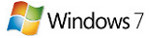
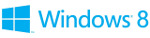
A mano a mano che si installano nuovi software e periferiche la lista di processi che Windows fa partire all'avvio si allunga spesso in maniera inquietante: il risultato è che troppe risorse vengono consumate da processi di cui si potrebbe fare a meno.
Per esempio, in generale non è strettamente necessario che software come GoogleUpdate o QuickTime continuino a girare in background.
Per sfoltire un po' il numero di processi che partono all'avvio si può utilizzare l'utilià di configurazione del sistema. Per avviarla è sufficiente scrivere msconfig nella casella di ricerca del menu Start di Windows 7 o nella schermata Start di Windows 8, e premere Invio.
Si aprirà una finestra che al proprio interno conterrà varie schede. Quella che ci interessa è la scheda indicata come Avvio. Da lì sarà possibile disattivare uno per volta tutti i processi ritenuti non necessari, operazione che si esegue semplicemente levando il segno di spunta dalla checkbox e quindi premendo Applica.
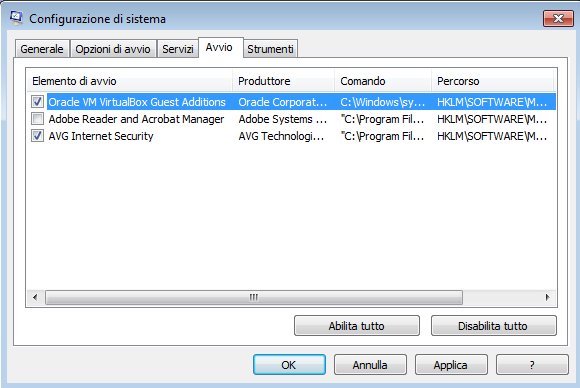
Msconfig in Windows 7
In Windows 8 la procedura è solo leggermente diversa. La scheda Avvio invita a utilizzare Gestione Attività per selezionare i programmi da far partire all'avvio, e fornisce un comodo link per arrivarvi. Da Gestione Attività, poi, la disattivazione dei software che non servono avviene facendo clic con il tasto destro sul programma da disattivare e selezionando la voce Disabilita dal menu contestuale oppure selezionando una delle voci e premendo il pulsante Disabilita in basso.
È ovviamente importante fare attenzione a ciò che si disattiva, e procedere soltanto se si sa esattamente che cosa si sta facendo. Nel caso di dubbi sulla natura di un processo si può consultare un database online come quello di Process Library: inserendo il nome del processo nella casella di ricerca si ottengono tutte le informazioni necessarie.
Continua la prossima settimana.
Per non perdere neanche un trucco, iscriviti alla newsletter!
Ti invitiamo a leggere la pagina successiva di questo articolo:
Selezionare più file senza la tastiera
|
Se questo articolo ti è piaciuto e vuoi rimanere sempre informato con Zeus News
ti consigliamo di iscriverti alla Newsletter gratuita.
Inoltre puoi consigliare l'articolo utilizzando uno dei pulsanti qui
sotto, inserire un commento
(anche anonimo)
o segnalare un refuso.
© RIPRODUZIONE RISERVATA |
|
Commenti all'articolo (ultimi 5 di 116)
7-6-2016 19:20
7-6-2016 12:50
5-6-2016 19:05
5-6-2016 07:35
Inserisci un commento - anche se NON sei registrato
|
|
||
|
- Al caffe' dell'Olimpo:
[GIOCO] Forza, storpiamo i detti popolari! - Il salotto delle Muse:
Consigli per giovani scrittori - Pc e notebook:
Il portatile fa rumore da tosaerba... - Tablet e smartphone:
Microsoft Surface e memoria sempre insufficiente - Pronto Soccorso Virus:
Improvvisa scomparsa di Chrome sostituito da altro - Programmazione:
Come creare un documento .odt formattato - Al Caffe' Corretto:
SHEIN TEMU (-) La Certezza dello Sfruttamento
& INQUINAMENTO - La cucina dell'Olimpo:
Vini di qualità - Software - generale:
PDF Editor - Linux:
Linux Mint vede la stampante ma non stampa










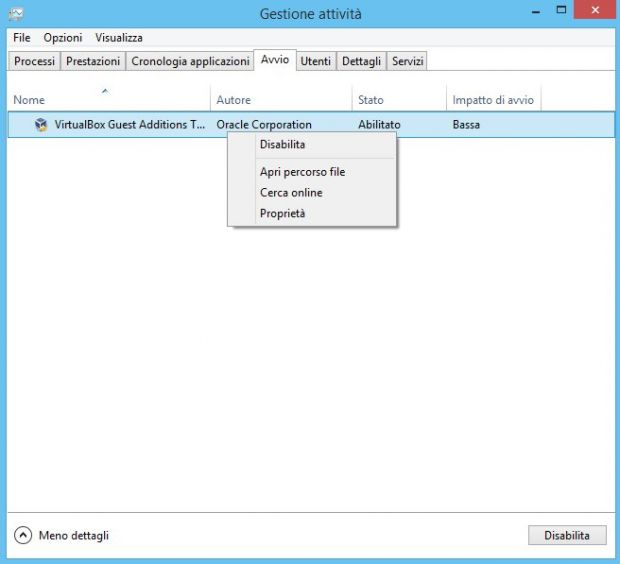





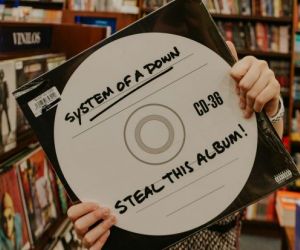
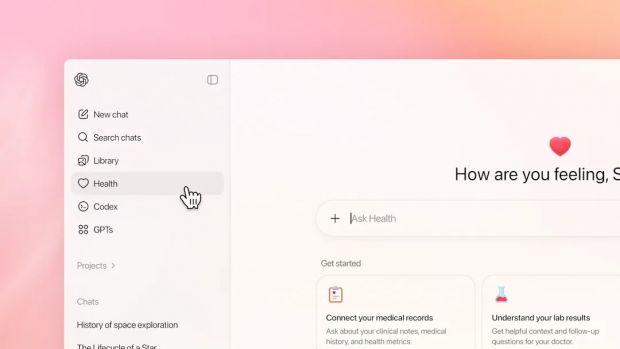

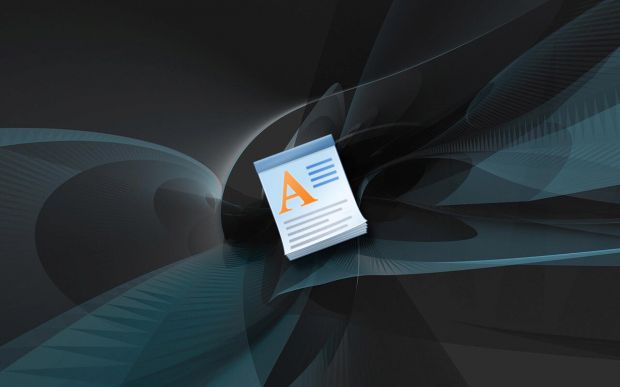




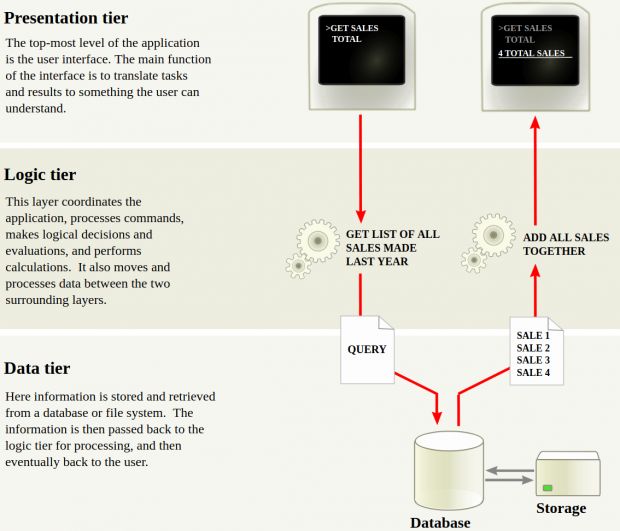





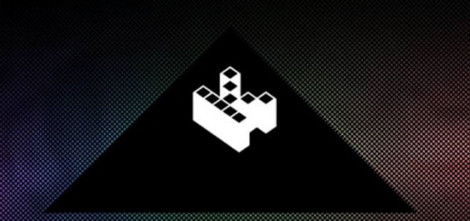





Gladiator